Excel怎么设计一款心电图样式的图表?
时间:2021-08-11 来源:互联网
我们知道excel图表的在进行数据展示时非常重要。excel给我们提供了大量丰富的表格样式,但是如何才能绘制很有特色,给人眼前一亮的excel图表呢。请往下看。
软件名称:Excel2007 绿色版精简免费[58MB] 软件大小:58MB更新时间:2016-06-27立即下载
1、首先选中需要绘制图表的数据源。

2、绘制一张经典的Excel散点图。

3、设置相应的次坐标轴:选中橙色的曲线,右键—设置数据系列格式—次坐标轴。

4、删除图表标题、图例,调节横坐标、两个纵坐标上下限,删去纵网格线等,得到下图。

5、接着锚定Excel的图表,使得当调节图表的尺寸时,其限定于Excel的网格点。

6、在第4—6行输入内容,设置填充色。

7、选中图表区,填充色改为无色,外轮廓也删除,这样图表就变成透明的了。

8、随后对N7:V15这个区域的单元格进行填充色。

9、在视图中取消网格线

10、接着添加一些图例,就得到了一张具有特色的Excel图表,在进行数据展示时,相信会更加让人眼前一亮。

相关推荐:
excel图表中怎么添加次要坐标轴?
Excel怎么制作动态图表实现数据对比查询?
Excel图表怎么将柱形图表形状改变成心形显示?
相关阅读更多 +
-
 支付宝高考成绩查询入口在哪-支付宝高考成绩查询密码怎么设置 2025-12-29
支付宝高考成绩查询入口在哪-支付宝高考成绩查询密码怎么设置 2025-12-29 -
 抖音万物归元元归抖音梗解析:揭秘循环梗起源与爆火用法,一图看懂全网魔性传播逻辑! 2025-12-29
抖音万物归元元归抖音梗解析:揭秘循环梗起源与爆火用法,一图看懂全网魔性传播逻辑! 2025-12-29 -
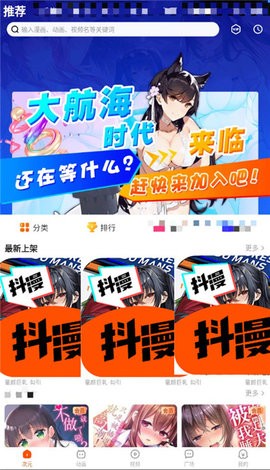 抖漫动画App安卓版最新下载-抖漫动漫app免费安装包下载 2025-12-29
抖漫动画App安卓版最新下载-抖漫动漫app免费安装包下载 2025-12-29 -
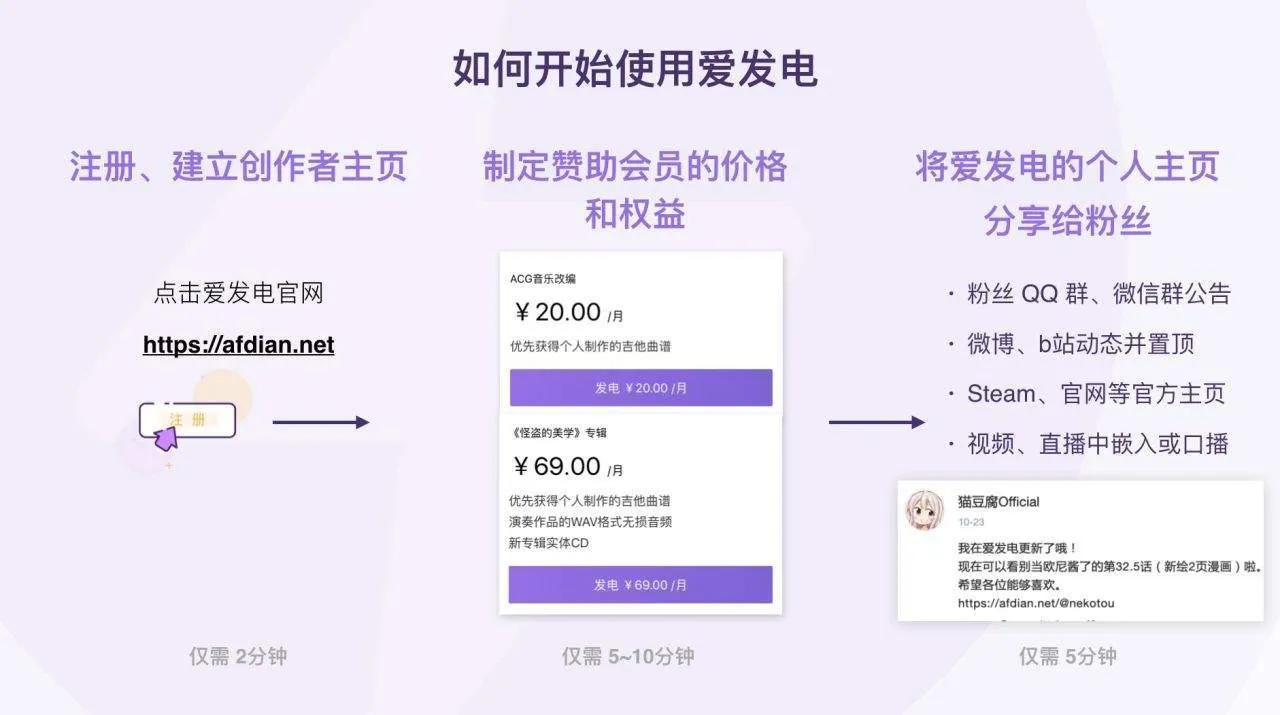 爱发电网页版登录入口在哪-爱发电网页版一键登录 2025-12-29
爱发电网页版登录入口在哪-爱发电网页版一键登录 2025-12-29 -
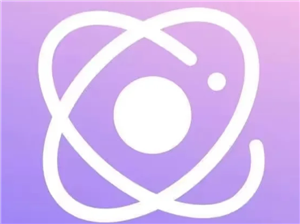 引力圈官网直达入口-引力圈如何精准搜索作者 2025-12-29
引力圈官网直达入口-引力圈如何精准搜索作者 2025-12-29 -
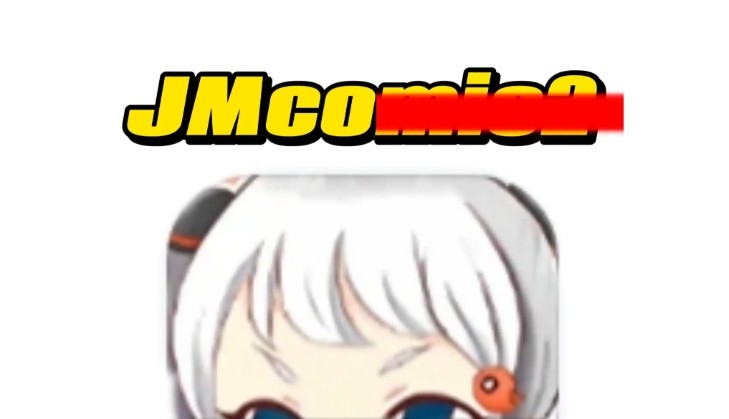 JM漫画官网免费入口-JMComic官网极速访问 2025-12-29
JM漫画官网免费入口-JMComic官网极速访问 2025-12-29
最近更新





